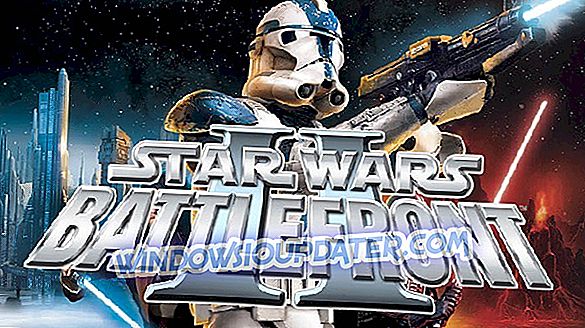League of Legends è un gioco di cui non puoi annoiarti, anche se a volte i vari problemi che potresti incontrare possono darti sui nervi. LoL è nel complesso un gioco stabile, ma a volte è influenzato da vari bug, specialmente dopo che i giocatori installano gli ultimi aggiornamenti.
In questo articolo, ci concentreremo sui crash del gioco e descriviamo i principali passaggi per la risoluzione dei problemi che è possibile seguire per risolvere questo problema.
Come risolvere League of Legends si blocca
- Verifica i requisiti minimi di sistema di League of Legends
- Esegui i driver più recenti e gli aggiornamenti di gioco
- Aggiorna DirectX
- Installa gli ultimi aggiornamenti di Windows
- Installa DotNet Framework 3.5
- Ripara i file di gioco corrotti
- Eseguire un avvio pulito
- Ripristina il software della tua scheda grafica
- Cambia le impostazioni del LoL
1. Verifica i requisiti minimi di sistema di League of Legends
- Processore da 2 GHz (supporto per set di istruzioni SSE2 o superiore)
- 1 GB di RAM (2 GB di RAM per Windows Vista e successivi)
- 8 GB di spazio disponibile su disco rigido
- Scheda video compatibile con Shader versione 2.0
- Risoluzione dello schermo fino a 1920 × 1200
- Supporto per DirectX v9.0c o superiore
- Windows XP (SOLO Service Pack 3), Windows Vista, Windows 7, Windows 8 o Windows 10 (copia originale di Microsoft Windows).
2. Eseguire i driver più recenti e gli aggiornamenti di gioco
Assicurati di avere installato i driver più recenti sul tuo computer e gli ultimi aggiornamenti di gioco. L'utilizzo delle più recenti risorse di ottimizzazione migliora in modo significativo la tua esperienza di gioco. Usa i link qui sotto per verificare se stai utilizzando i driver grafici più recenti sul tuo computer Windows:
- Nvidia
- AMD
- Intel
3. Aggiorna DirectX
DirectX consente a vari LoL di interagire con l'hardware sul tuo computer. Per ulteriori informazioni sull'ultima versione di DirectX e su come installarla, vai alla pagina di supporto di Microsoft.
4. Installa gli ultimi aggiornamenti di Windows
Gli ultimi aggiornamenti di Windows apportano molti miglioramenti in termini di qualità e affidabilità, rendendo il tuo sistema operativo più stabile. Vai su Impostazioni> Windows Update> fai clic su Verifica aggiornamenti e installa gli ultimi aggiornamenti sul tuo computer.
5. Installare DotNet Framework 3.5
Riot Games spiega che una delle dipendenze di League of Legends è il DotNet Framework 3.5. Ciò significa che anche se hai installato l'ultima versione di Framework, devi avere anche la versione 3.5 per giocare correttamente a League of Legends.
6. Ripara i file di gioco corrotti
I file di gioco danneggiati possono causare il crash del gioco. Usa la funzione di riparazione dei file di League of Legends per riparare i file corrotti:
- Open League of Legends
- Fai clic sull'icona "?" Nell'angolo in alto a destra> fai clic su Ripara > aspetta. Il processo di riparazione può richiedere fino a 30 minuti, quindi sii paziente.
7. Eseguire un avvio pulito
- Digita msconfig nel menu Cerca> vai alla scheda Servizi
- Seleziona Nascondi tutti i servizi Microsoft > seleziona il pulsante Disabilita tutto
- Fare clic sulla scheda Avvio > selezionare il pulsante Disabilita tutto
- Fai clic sul pulsante Applica > OK
- Riavvia il tuo computer.
8. Ripristina il software della scheda grafica
Le schede grafiche sono dotate del proprio software: NVIDIA viene fornito con il pannello di controllo NVIDIA e AMD ha il Catalyst Control Center. I due programmi consentono agli utenti di impostare profili che potenzialmente interferiscono con League of Legends. Ripristinando i valori predefiniti, si consente a LoL di assumere il controllo delle impostazioni grafiche.
Come resettare il pannello di controllo NVIDIA:
- Fai clic con il pulsante destro del mouse sul desktop> seleziona NVIDIA Control Panel
- Vai a Gestisci impostazioni 3D> fai clic su Ripristina impostazioni predefinite.
Come ripristinare AMD Catalyst Control Center
- Fai clic con il pulsante destro del mouse sul desktop> seleziona Catalyst Control Center (alias VISION center)
- Vai a Preferenze> fai clic su Ripristina impostazioni di fabbrica.
9. Modificare le impostazioni del LoL
Puoi anche giocare con le impostazioni di League of Legends per trovare un buon equilibrio tra prestazioni e qualità. Usa la configurazione elencata di seguito per vedere se questo corregge il gioco in modo anomalo.
- Impostazioni: personalizzata
- Risoluzione: abbina la risoluzione del desktop
- Qualità del personaggio: molto bassa
- Qualità dell'ambiente: molto bassa
- Ombre: nessuna ombra
- Qualità degli effetti: molto bassa
- Frame Rate Cap: 60 FPS
- Attendere la sincronizzazione verticale: deselezionata
- Anti-aliasing: deselezionato.
Come sempre, se hai trovato altre soluzioni per risolvere gli arresti di League of Legends, sentiti libero di elencare i passaggi per la risoluzione dei problemi nella sezione commenti qui sotto.